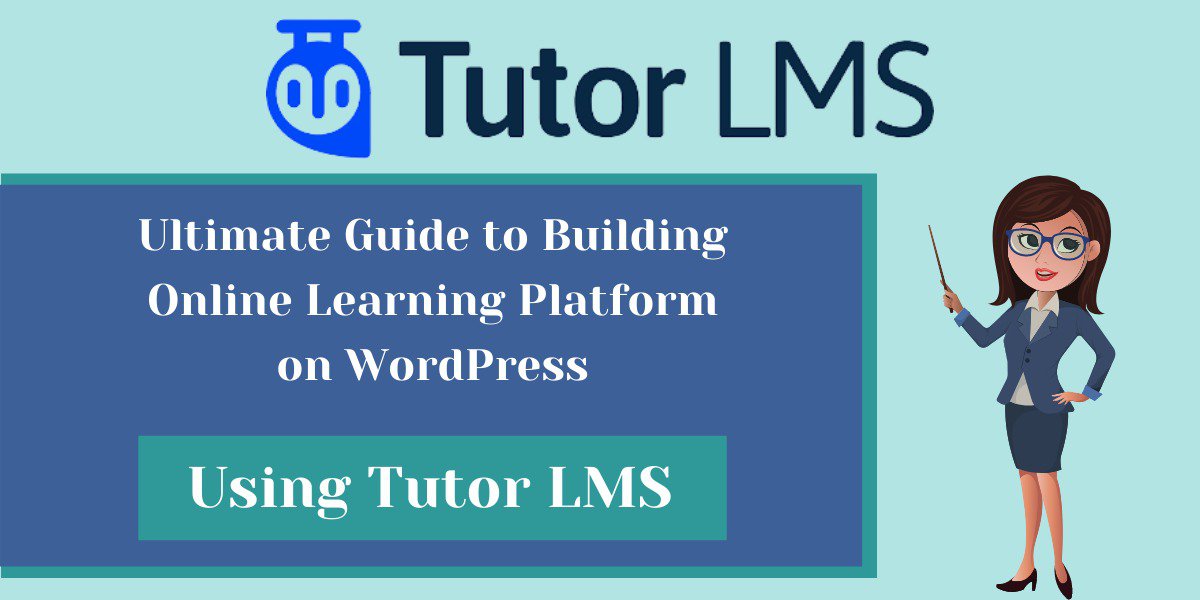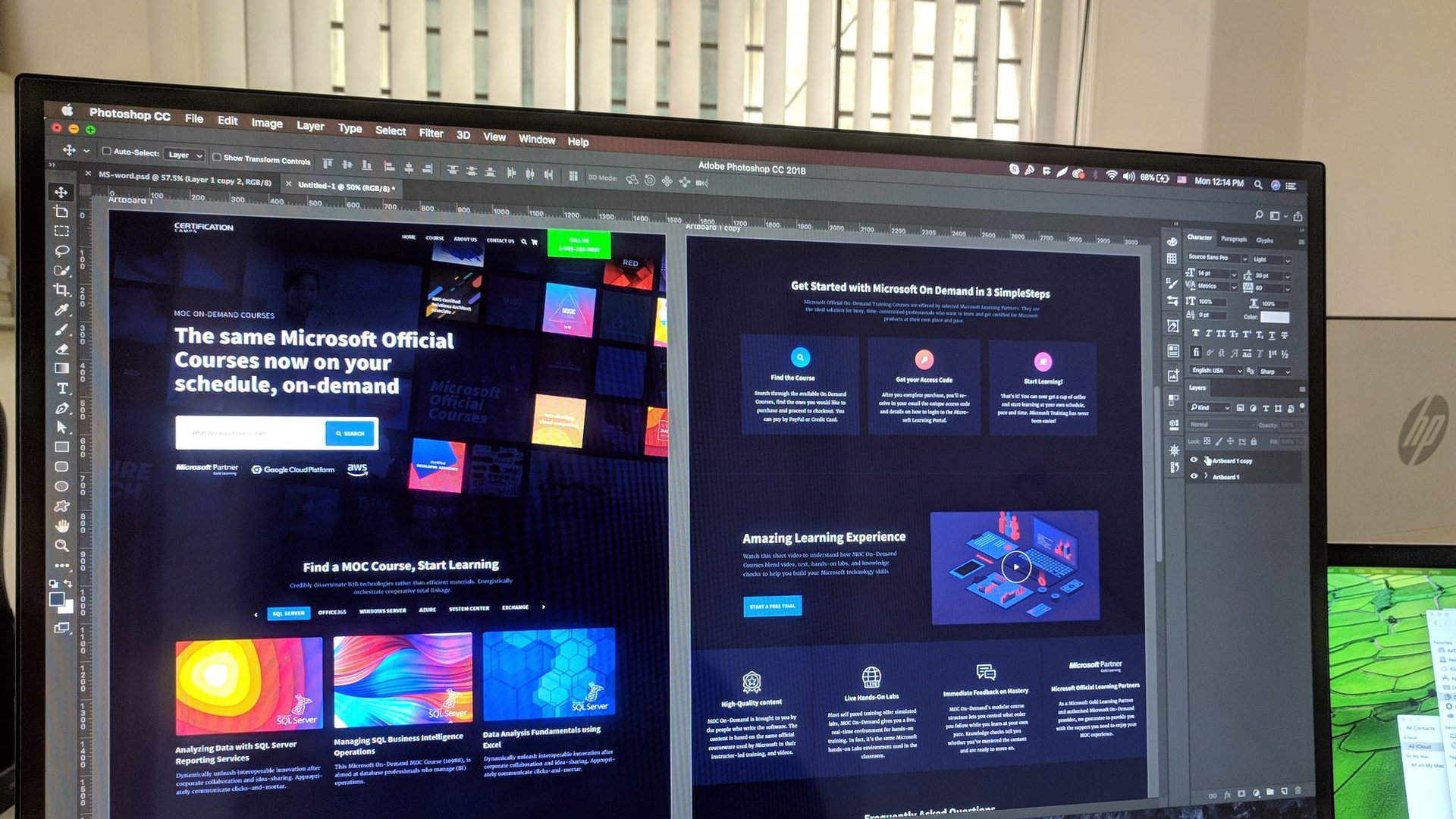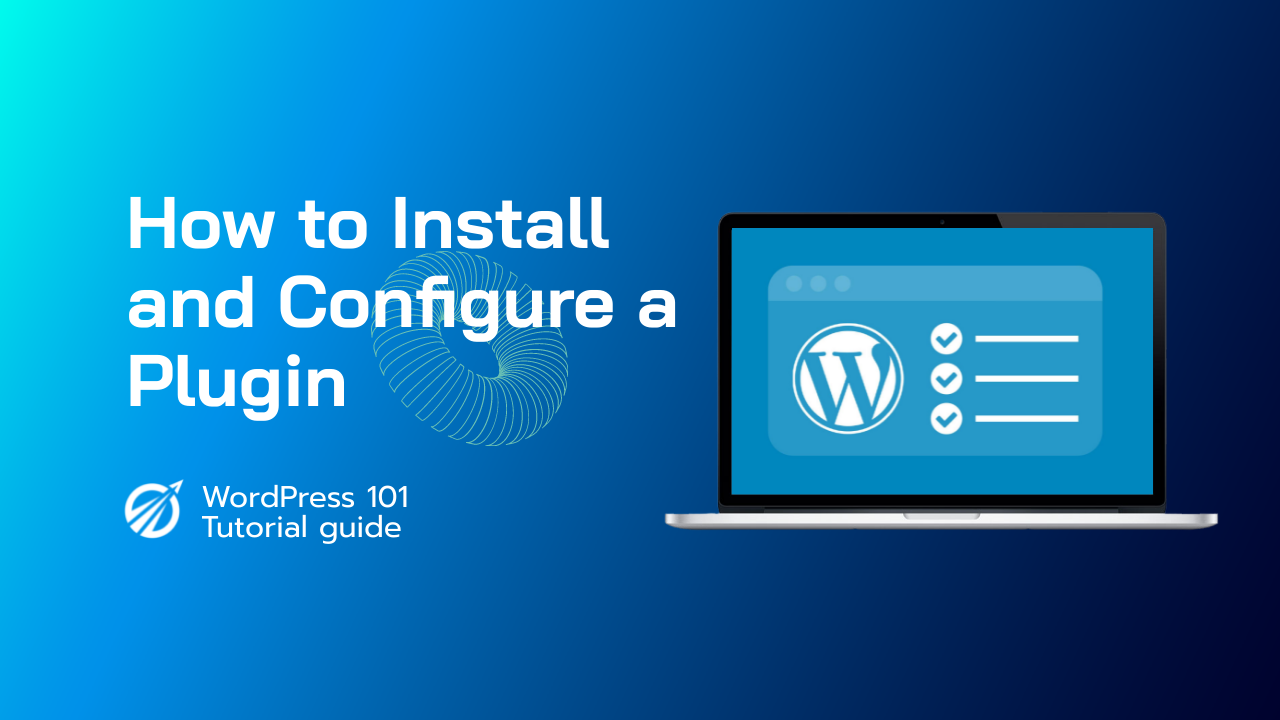您是否正在寻找一份有利可图的副业或想要开辟一条新的被动收入来源?如果您在某个领域拥有技能或专业知识 - 无论是计算机编程、外语还是其他任何领域 - 网上赚钱都很容易。
如何做?销售您专业领域的在线课程。幸运的是,您可以使用 WordPress 轻松创建成功的在线课程。而且,这只需要很少的投资,不需要高级技术知识。通过您自己的在线课程网站,您可以赚到相当多的钱,尤其是如果您专注于一两个特定的领域。
对于销售在线课程,我们建议创建一个自托管的电子学习网站,而不是通过 Udemy、Coursera、edX 等网站销售。使用前一种选择,您将享受更好的灵活性、完全所有权以及对内容和收入的完全控制。我们将在后面的文章中详细讨论这个问题。
你可以通过选择一个流行的 WordPress LMS 插件,轻松地将你的知识以精心制作的在线课程的形式发布到网上,例如 TutorLMS.
但是,设置在线学习网站并准备启动需要很多步骤。为了方便起见,我们编写了这份深入的指南,指导您从头开始在 WordPress 中构建在线课程平台的整个过程。
让我们开始吧:
销售在线课程有利可图吗?
最快的答案是肯定的!销售在线课程既有利可图,又能带来职业利益。
得益于科技进步,21 世纪的教育行业正迅速从课堂学习转向电子学习。学生和教师都在利用电子学习来满足当今数字原生代学生群体的期望。
因此,全球 预计到 2025 年底,电子学习市场价值将达到 $325 亿美元. 电子学习已经导致 美国公司42%收入增加. 此外,电子学习 保留率提高高达 60%.
这些数据清楚地表明了在线课程正在如何占领教育行业。此外,这个蓬勃发展的技术前沿行业为新兴企业家提供了大量机会,让他们通过分享技能和知识获得报酬。
通过建立自己的 LMS 站点,您可以获得以下好处:
# 赚取被动收入
在线课程反复出售,内容几乎相同。因此,您可以通过自托管网站销售许多在线课程,从而获得可观的收入。
经过最初的努力,您就可以自动赚钱。您将不断吸引对您的产品可能感兴趣的学习者。
# 覆盖更广泛的受众
通过推出在线课程,您可以接触到世界上更多的学习者。否则您将无法接触到他们。LMS 平台为您提供了许多扩展业务的机会,同时打破了任何地理障碍。
只需开发课程理念、创建项目、发布并与他人分享即可。在线上,您可以向全球受众推销您的课程。
# 经济高效
无需支付场地租金或维护费。文书工作极少!无需支付运费!
从课程设计到发布和营销,大部分环节都是在线进行的。这可以为你节省很多钱。
如果您选择 TutorLMS 之类的 WordPress 插件,则无需花费大量资金来维护您的电子学习平台。一切都会得到妥善处理。因此,您可以高枕无忧。
# 易于管理
您可以轻松地从任何地方管理您的 LMS 网站。您可以选择世界上的任何地方来管理您的在线机构。您所需要的只是一台具有快速互联网连接的笔记本电脑。
您可以完全控制整个在线机构。您可以利用 TutorLMS WordPress 插件提供的功能来改善整个用户体验。
# 学生的学习时间更长
当您在电子学习平台上销售完整的课程库时,您会在受众中赢得独特的忠诚度。随着您的网站不断增加新内容,它将成为想要获得新技能的学习者的首选平台。
持续提供高质量的内容,整个生态系统都会受益。因此,您将在所有课程中体验到更好的转化率。其他好处包括更高的终身客户价值和可管理的工作量。
# 灵活性
作为一名在线内容创作者,您可以随心所欲地工作。您不受朝九晚五的单调工作时间限制。您可以随时随地选择工作时间。更重要的是!您可以根据需要休假。
确保你设计的工作时间表能让你高效工作。此外,自律总能带来回报。因此,要更好地利用这种灵活性。
如何在 WordPress 中创建在线课程网站
首先!您可能想知道为什么要使用 WordPress 而不是其他平台。与使用 WordPress 相比,您可以使用其他平台更轻松地设置和运行在线课程。
那么,为什么选择 WordPress?
- 完全可定制
WordPress 让您能够完全自定义您的网站。相比之下,其他平台在课程的外观和设计方面允许的自定义程度非常有限。
您可以自定义所有内容,从模板和品牌颜色到徽标、图像和文本。有数千个选项、主题和小部件可用于创建梦幻般的电子学习网站。
- 更便宜
虽然这需要一笔初始投资,但投资额相当低。您只需以合理的价格购买域名、网络主机和 TutorLMS 等 LMS 插件的许可证。
另一方面,当您为课程选择托管平台时,您最终需要支付高昂的价格。
在选择最佳 WordPress LMS 插件时,您有很多选择。但是,TutorLMS 是最推荐的。因此,我们将逐步介绍如何使用 TutorLMS 构建在线课程网站。
笔记 WordPress LMS 插件专门设计用于通过游戏化为学习者提供高度沉浸式的学习体验,而不是简单地说服他们购买会员资格并开始学习。
什么是 TutorLMS?
无论您是教育机构还是个人讲师,TutorLMS WordPress 插件都是可靠的选择。它基本上是一个拖放式前端课程构建器。使用这个高级插件,您可以创建直观而深入的课程、作业、有吸引力的测验和几乎所有主题的课程。
这个完整而强大的 WordPress LMS 插件中的所有功能都满足了成熟的电子学习市场的所有要求。使用这个简单但功能强大的 WordPress 插件,您可以轻松创建一个盈利的在线学习网站,如 Coursera 和 Udemy。您无需编写任何代码,即可轻松管理、管理和货币化您的知识、在线课程和在线学院。
另一个有趣的部分是您可以免费使用 TutorLMS。您可以选择优质的高品质插件来为您的在线课程网站添加高级功能。轻量级 LMS 插件提供插件以启用电子邮件通知、证书、购物卡等。
TutorLMS 的功能
LMS 软件在企业和机构中的使用率不断提高的最大原因是其功能。下面列出了 LMS 的一些最常见功能。
# 个性化
LMS 具有拖放功能。它允许您根据需要设计和修改页面。它还包括一些您考虑用于页面的模板和主题包。
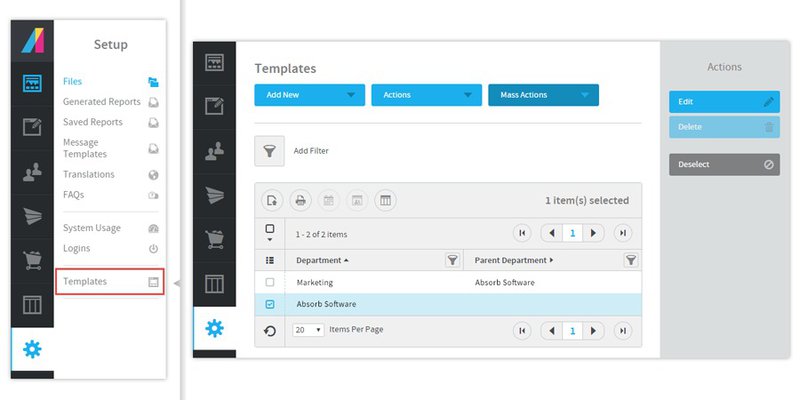
# 自动化
LMS 最好的部分是自动化。例如,如果您创建了一个测验,则无需手动分配它。只需选择组,软件就会将其发送给符合条件的用户。该应用程序还可以将每个用户的答案与正确答案进行比较并分配分数。
LMS 也适合通过比较分数来计算进度水平。
# 集中化
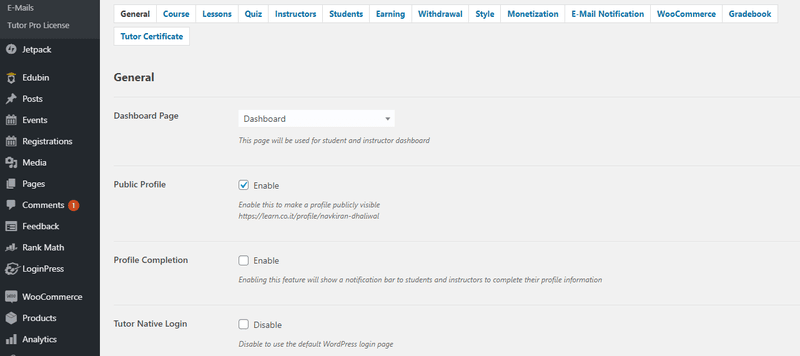
无论您如何使用 LMS 或添加多少成员,中央控制权始终属于管理员。管理员可以为讲师、学生和其他访问数据的人设置访问级别。还可以使用此帐户添加新用户和删除现有帐户。基本上,您始终拥有中央权力。
# 分析和报告
学习管理软件包含您课程所需的各种分析工具。它可以为您提供有关访问数据的用户、他们的进度、每次测试的表现以及出勤率的见解。您可以以度量和图形形式获取数据。
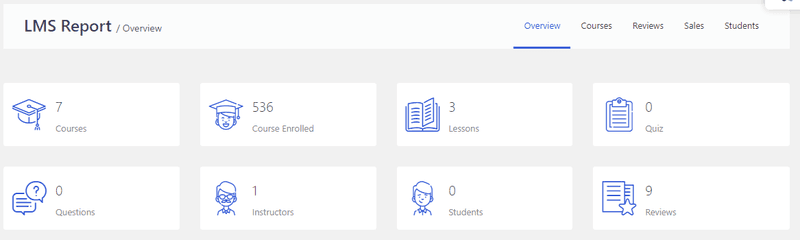
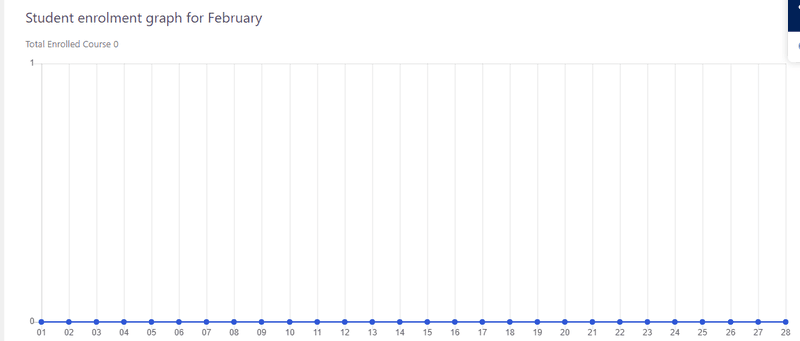
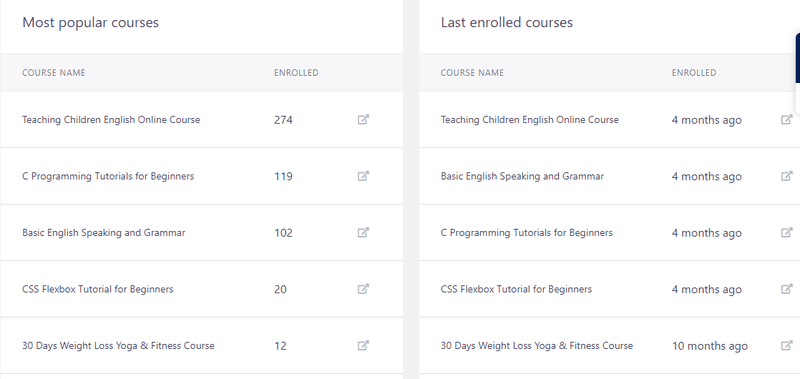
# 安全
学习管理系统可能允许多个用户访问您加载的数据,但它绝不会损害安全性。相反,LMS 为您的安全增加了更多层保护。
# 资源管理
您的学习计划可以包含多种不同类型的课程、内容和用户。LMS 可帮助您根据它对数据进行排序。您可以使用它来加载很多东西,例如:
- 视频
- 文本
- 测验
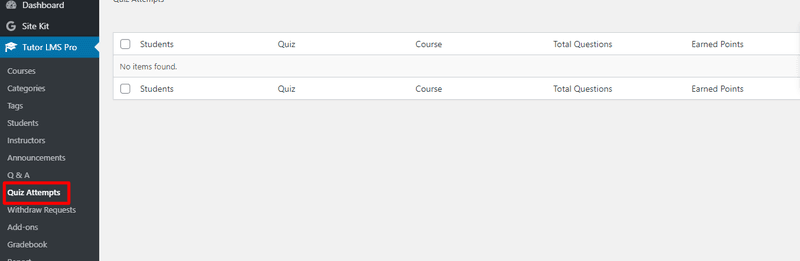
- 问答
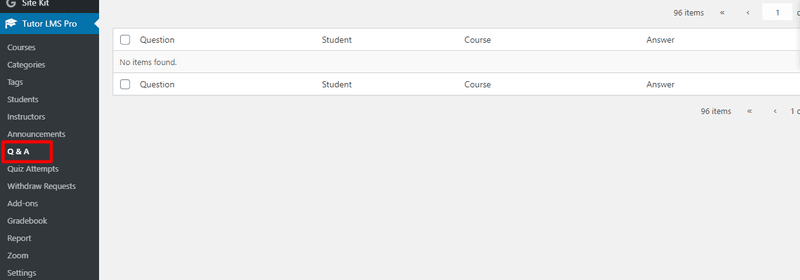
- 成绩册等等!
根据类型进行分类并根据学生群体进行分配也很有帮助。
该管理系统还为您提供了随时添加学生或教师的灵活性。它还可以与支付方式和电子商务网站互动,以增加便利性。
# 游戏化
LMS 不限制创造力,为所有年龄和类型的学生提供灵活的选择。它还允许您创建快速测验并添加角色以使事情变得有趣。LMS 还提供加载它们并将其分享给个人、团体或所有成员的选项。
#管理
LMS 在一个仪表板上为您提供系统的所有选项。您可以使用它更改 UI、添加数据、删除数据或执行任何其他操作。您还可以使用它来加载视频内容并获取其分析。该系统甚至有资源向讲师付款。学生和教学部分都是分开的,因此不会有任何混淆。
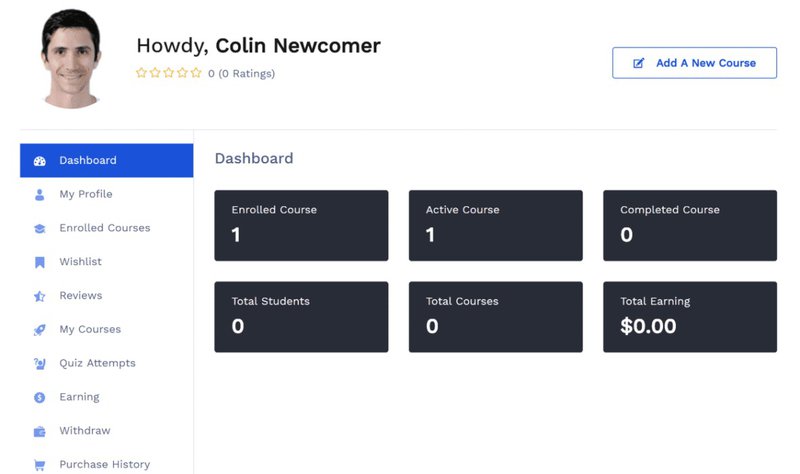
# 集成
虽然 LMS 提供了不错的页面构建器和管理功能,但您不必完全依赖它。LMS 与 Elementor 等各种集成高度兼容。
LMS 还与 Woocommerce、Google Classroom、Zoom 和一些常见的支付渠道集成。
# 附加组件
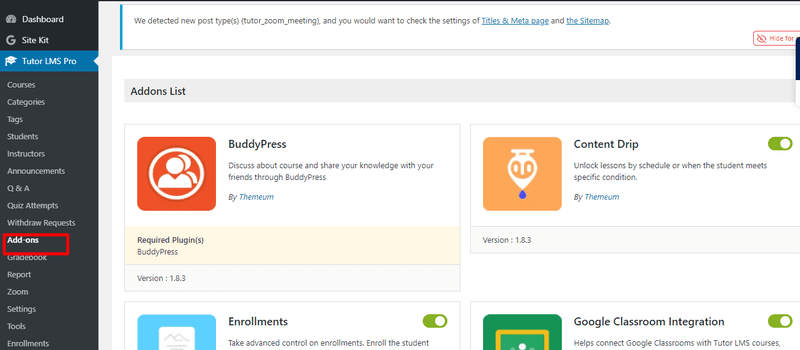
在线课程和管理不仅仅是分享内容。它还需要你直接与你的受众互动,有时还要发送电子邮件、结果和举办课程。
您还可以管理注册、作业、付款和预览等事项。每个优秀的 LMS 都会为大多数这些附加组件提供出色的支持。
高级功能
每个优秀的 LMS 都包含附加或高级功能,您可以通过购买应用程序的附加版本来解锁这些功能。这些功能包括无限附件、导师电子邮件等。为您的课程添加认证也很有帮助。
高级帐户将在仪表板中添加一个部分,您可以使用该部分来启用/禁用这些功能。
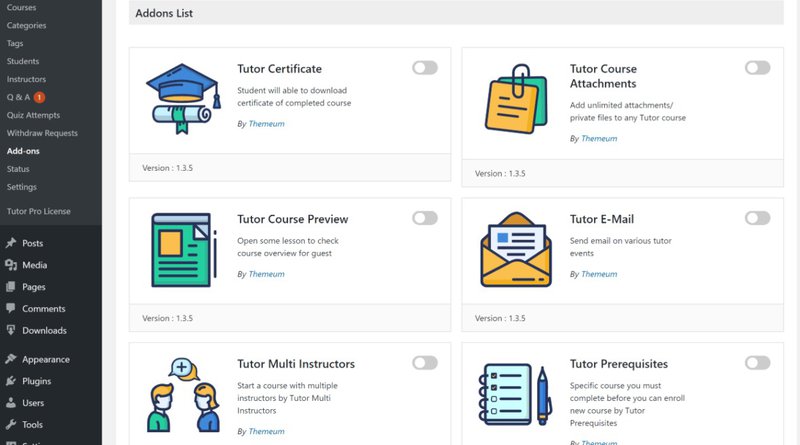
# 灵活学习
除非您正在进行实时授课,否则 LMS 可以提供完全的时间灵活性。您的用户可以随时随地访问资源。此远程功能免除了租用教室、交通等许多开销。它使学习材料更易于获取且更经济。
TutorLMS 与 LearnPress 与 Udemy/Coursera/UdaCity [为什么要创建自己的电子学习网站]
您可能会问:“为什么我应该创建自己的 MOOC(大规模开放在线课程)网站而不是通过 Udemy、Coursera、Teachable 等销售?”
答案如下:
- 完全控制
主要的好处是控制。在 SkillShare 和 Udemy 等平台上,你无法控制学生的数据。你从学生那里获得和与他们分享的内容是有限的。这些网站随时推出任何更改,从而彻底改变你的策略。
使用自托管选项,您可以拥有自己的规则。您可以完全控制您的业务模式,所有用户数据都完全归您所有,并利用它来进行更好的营销。您可以随时提供折扣和优惠。
- 收入
在 Udemy 或类似网站上,您无法获得课程销售产生的总收入的 100%。对于在 Udemy 上购买您课程的每位学生,平台都会收取 50% 佣金。最终,您只能获得通过其他方式获得的总收入的 50%。
但是,如果您在自己的网站上托管和销售课程,那么一切(利润和损失)都归您所有。除了承担网站的运营成本外,您还能获得 100% 的收入。
- 功能
使用自托管选项,您可以为网站或课程添加所需的功能。您可以利用所选 LMS 工具或软件的功能,这些功能通常超过市场上提供的功能。
例如,使用 TutorLMS WordPress 插件,您可以为您的网站添加独特的布局和许多令人兴奋的功能,而这些功能在 Udemy、Coursera 等网站上是找不到的。
最好的部分是自托管非常简单。只需阅读本教程,即可了解如何以轻松且经济高效的方式设置和启动您自己的 MOOC 平台。
使用 TutorLMS 的终极分步指南
TutorLMS 非常适合使用 WooCommerce 在 WordPress 网站上销售在线课程。但是,要使用它,您首先需要安装其插件并激活它们。
下载插件
要安装 TutorLMS,您需要先找到它。此部分有两个不同版本。第一个是免费版,带有基本功能。第二个是 TutorLMS 的高级版。它具有完整功能,包括认证和分析。
在 WordPress 中安装 TutorLMS
TutorLMS 的免费版本可直接在 WordPress 商店中使用。您可以使用以下步骤在几分钟内下载并安装它。
- 登录您的 WordPress 帐户并转到仪表板。
- 向下导航到插件选项并单击其下方的添加新选项。
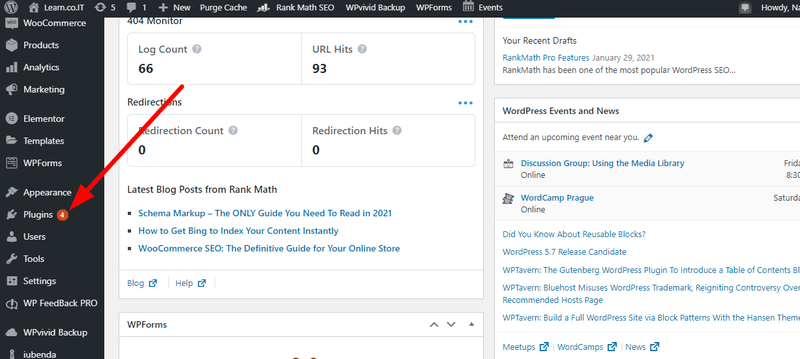
- 单击“添加新内容”,然后在下一个屏幕的搜索栏中输入“Tutor LMS”。
- 现在寻找官方的 TutorLMS 插件。它的名字是“Tutor LMS-eLearning 和在线课程解决方案”。
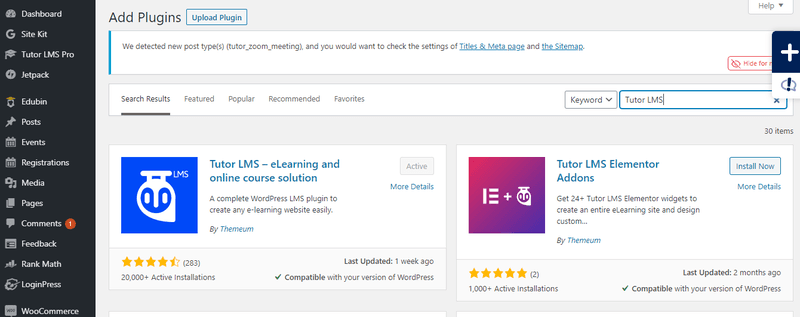
- 单击插件图标旁边的'立即安装'按钮并等待 WordPress 安装。
插件安装完成后,您将在图标旁边看到一个“激活”按钮。单击它以激活扩展,然后您就可以使用 TutorLMS 了。如果您错过了这部分,可以从仪表板激活插件。
打开已安装的插件部分,然后单击 TutorLMS 下的激活按钮。
安装 TutorLMS 的高级版本
与免费版本不同,高级版本不是直接可用的,需要付出一些努力。为此,您需要一个 Themeum 帐户。您可以打开网站并使用电子邮件 ID 注册。
此外,此插件需要产品密钥才能激活某些功能。从其网站购买插件时,您将获得一个 zip 文件。该文件将包含安装和激活此版本所需的一切。以下是使用方法。
- 打开您的 WordPress 仪表板,然后打开新的插件部分。
- 您将在“'添加插件'”标题附近看到“'上传插件'”选项。单击它。
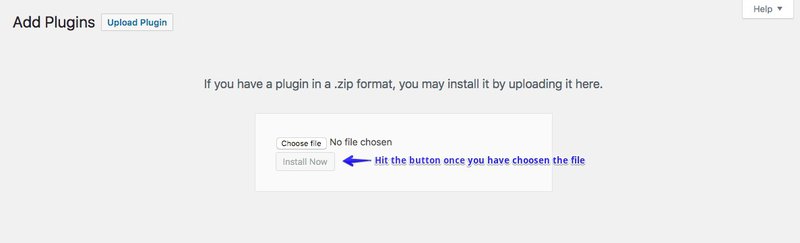
- 现在,提供 Zip 文件夹的路径并单击'立即安装'按钮。
- 您也可以拖放 zip 文件。
WordPress 现在将处理该文件并安装高级插件。
TutorLMS 提供什么类型的定价计划?
TutorLMS 高级版是付费版,将为每位用户提供六种不同的付款方式。有三种基本年度计划和三种终身计划。
- 查看免费版本并在此处下载: https://wordpress.org/plugins/tutor/
年度计划
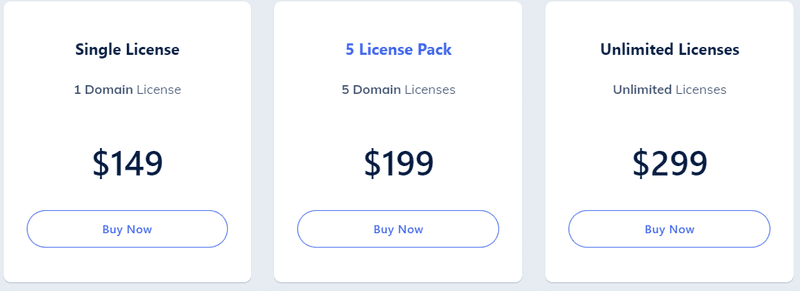
终身计划
这些计划均提供退款保证和附加福利。您可以在 30 天内获得退款。
TutorLMS 还负责快速提供服务。您将在 48 小时内收到计划相关数据和文件。退款也适用相同的时间限制。
最好的部分是该频道没有自动续订。他们会在您的计划结束前通知您,以便您可以随时升级或退出。
该产品还为非营利网站提供 30% 折扣。您可以联系 Themeum 或发送电子邮件获取折扣优惠。
如何将课程添加到 TutorLMS?
安装 TutorLMS 后,您将在仪表板上看到一个选项。通常,它是从顶部开始的第二个选项,紧接着仪表板按钮。这个名为“Tutor LMS”的按钮提供了创建新课程并为其添加数据的选项。
- 前往仪表板并单击 LMS 按钮。
- 它将打开一个 WordPress 写作窗口,标题为“添加新课程”。
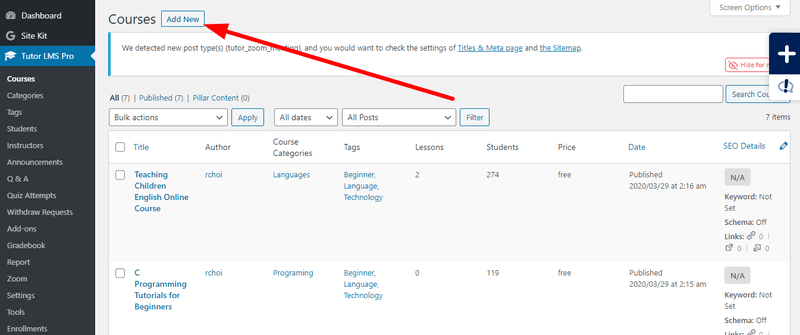
- 现在在提供的部分中填写您的课程名称和课程概述。
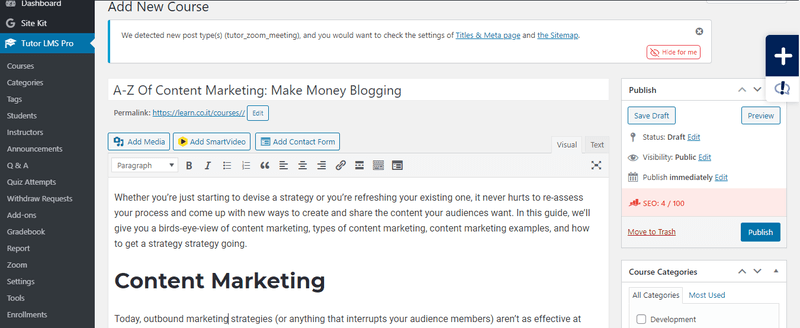
- 您还可以使用此选项卡建立课程的类别并为其添加标签。
- 设置完这部分后,向下滚动到课程设置部分。
- 在这里,选择课程级别,然后转到内容。
- 您还将看到课程类型的单选按钮 - 付费或免费。选择您的偏好。
为课程添加标题和内容
为课程添加内容和主题非常简单,不需要花费太多时间。以下是快速完成此操作的方法。
- 点击新课程设置中的'添加新课程'按钮。
- 该部分在新课程按钮旁边还有一个测验按钮。您可以使用它来上传课程测验。
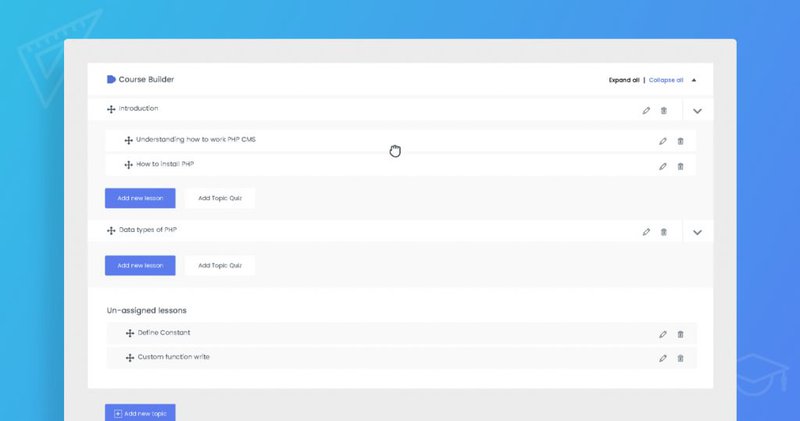
- WordPress 将为您提供一个书写屏幕,其中有用于输入主题及其相关数据的空间。请填写它。
- 设置所有数据的格式和大小也很重要。
- 您还可以考虑为该主题添加特色图片。
- 一切准备就绪后,保存。
- 现在,从课程构建器部分向下滚动。
- 您将在这里找到有关上传课程的附加主题。
- 您需要填写课程的持续时间、课程优势以及先决条件。
- 还有一个部分用于指定目标受众,以便更好地进行营销。
- 然后进一步向下滚动到介绍视频部分。
- 您会注意到课程介绍视频的小空间里有一个小下拉箭头。
- 单击下拉菜单选择视频的源链接类型(请参阅视频上传部分)。
- 然后提供嵌入的视频链接并向下滚动到下一部分。
- 此部分为课程公告。
- 它将包括标题和您想要发送的消息。
现在,完成您的内容,检查每个部分并保存。WordPress 会自动上传视频并处理公告。
在 TutorLMS 上上传视频
TutorLMS 没有内置存储系统,但它支持各种来源。您可以将其与 YouTube、Vimeo 连接,也可以使用自托管 HTML5 视频。
不过,最好还是使用专用的视频主机来完成这一部分。它可以确保数据的安全,并防止盗版等问题。
无论哪种方式,上传数据的过程都将保持相同。
- 返回课程创建部分,然后返回课程构建器。
- 在课程构建器中,从标题和描述区域向下滚动,您将找到视频部分。
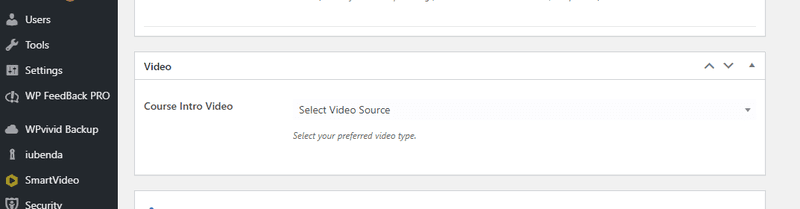
- 您可以使用此部分上传视频会话。
- 只需点击视频源,添加视频链接并填写视频时长。
- 您还可以考虑添加字幕。
- 有一个“上传附件”按钮可用于添加它们。
- 现在,单击更新会话,WordPress 将上传您的视频教程。
添加讲师
课程创建选项卡上有一小部分是专门为讲师准备的。您可以使用此部分添加一些有关您或课程讲师的详细信息。这对建立信誉很有帮助。
但是,您需要为这部分添加一名指导老师。
- 在您的仪表板中打开 'Tutor LMS' 选项并单击其中的 'Instructor'。
- 它将打开一个新标签,其中有几个不同的部分,要求输入讲师的详细信息。
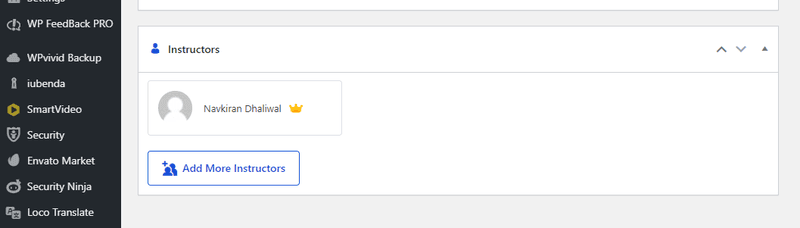
- 您必须提供姓名、用户名、电子邮件 ID、电话号码,并创建一个强密码。
- 还有一个个人简介部分,介绍您的背景和技能水平。
提供必要的详细信息,然后单击底部的添加新讲师按钮。您可以添加多位与您一起工作的讲师。
完成此操作后,课程的讲师部分将显示您可以添加到课程的所有讲师的列表。
课程总体设置
如果您已经阅读了上述数据,您就会知道整个课程上传部分从未提及收入部分。嗯,那是因为收入和其他类似设置不属于课程创建部分。您必须按照以下步骤操作。
- 单击 WordPress 仪表板 'Tutor LMS' 部分下的 'Setting' 选项。
- 在打开的部分中,您将看到不同的设置选项,包括常规设置、课程设置、测验设置等。单击其中的“收入”部分。
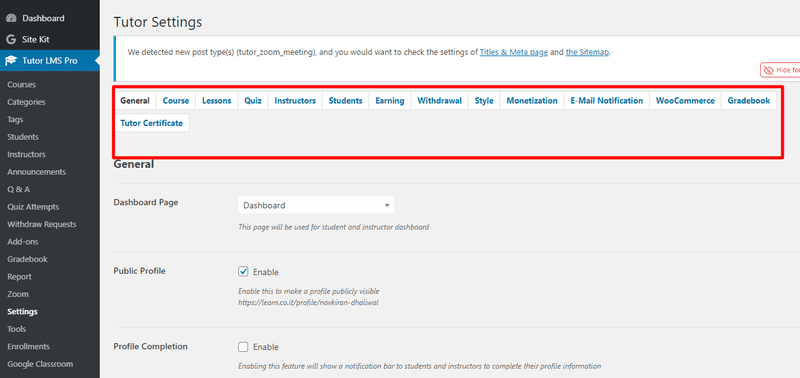
- 在此部分下,您将看到一个用于启用/禁用赚钱的复选框。
- 然后有管理佣金、讲师佣金、费用扣除和账户报表部分。
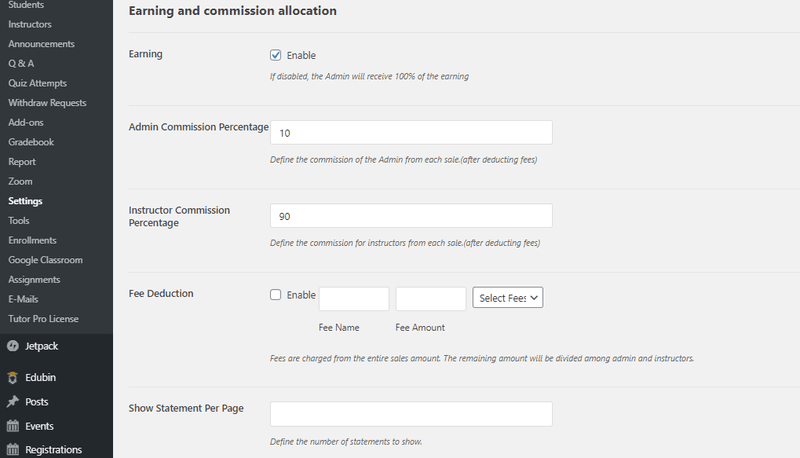
- 提供详细信息,保存,然后转到提款部分。
- 在本部分中,您可以设置您的付款方式和最低/最高提款限额。
您添加的讲师也可以访问您的课程设置。但是,他们获得的选项有限。他们看不到任何管理设置。
设定成本
更改付款设置将为您的课程收入设置参数。但是,您仍然需要定义要收取的费用。通常,您需要为此部分使用付款或电子商务扩展。
大多数人更喜欢 WooCommerce 的这一部分,所以让我们看看如何使用这个插件。
- 首先前往插件部分并搜索 WooCommerce 插件。
- 然后,您可以像安装 TutorLMS 一样进行安装和激活。
- 现在您将在仪表板中看到 WooCommerce 的一部分。单击此部分并选择“'添加新产品”。'
- 在标题部分“'产品名称'”中填写课程名称。
- 然后向下滚动并单击“针对导师”的复选标记。这可确保您的课程不会进入一般产品部分。
- 旁边有两个空间可用于填写产品的正常价格和销售价格。
- 现在,点击“设置产品图像”选项并为产品添加图像。
- 确保在此部分中使用课程的特色图像。
- 保存产品详细信息并退出此选项卡。
- 现在,返回课程并向下滚动到“添加产品”部分。(如果已打开,请重新加载)
- 从此处的下拉菜单中选择课程名称。
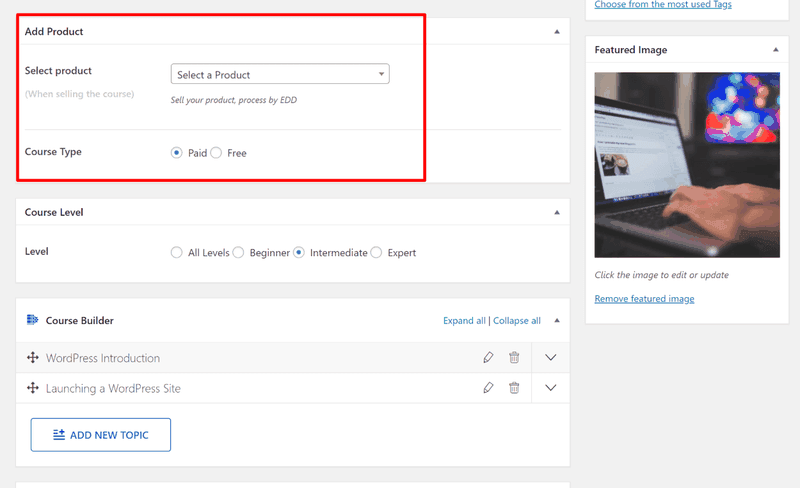
WordPress 现在将合并课程和您添加的产品详细信息。重新加载预览后,您将在课程下看到“添加到购物车”选项。您的受众可以使用此选项随时购买课程。
总结
阅读本指南后,很明显 TutorLMS 是一款精致的插件。该插件具有方便的后端界面,无需编码技能即可轻松创建在线课程网站。
除此之外,前端体验非常好,并配有出色的问答功能。使用此工具,您可以实现课程的构建、货币化以及管理。这个 WordPress 插件还与 OceanWP、Astra 主题、Storefront 和 Divi 等主题兼容。因此,使用这个完全基于 UI 的 WordPress LMS 插件来支持您的整个课程创建过程。
显然,该工具还有很大的改进空间。TutorLMS 的开发团队会定期进行改进和更新。因此,请继续关注其官方网站以跟踪这些更新。
参考:TutorLMS 文档: https://docs.themeum.com/tutor-lms/